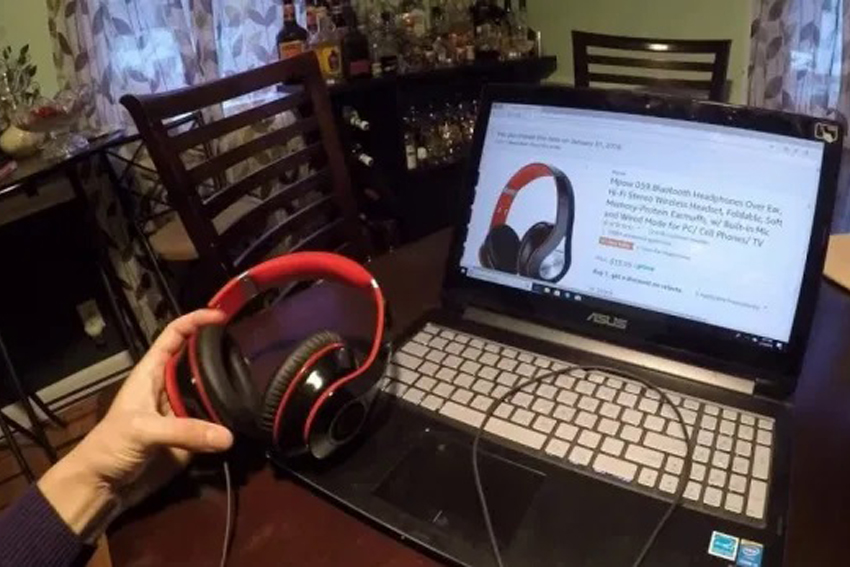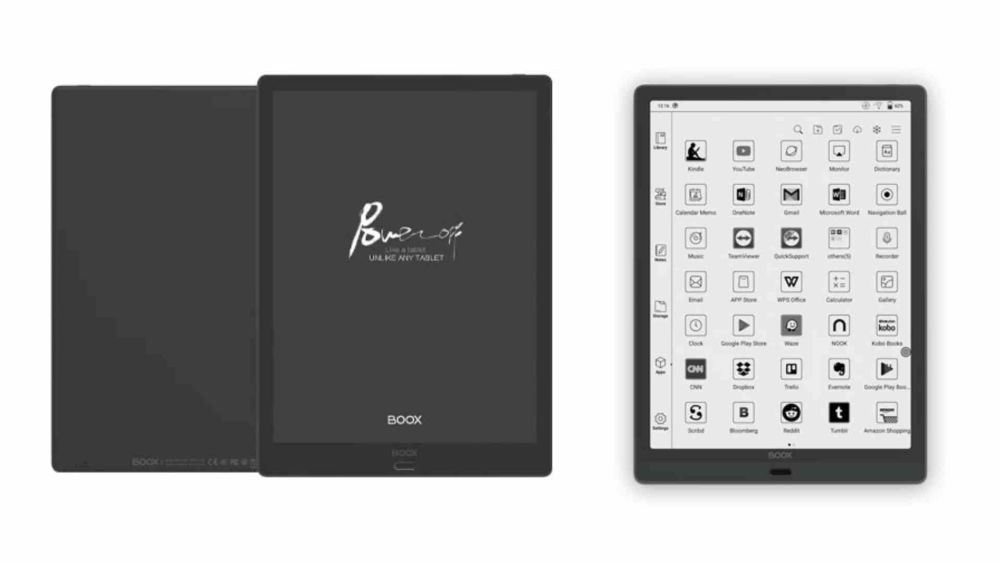Kadjiro – Headset yang tiba-tiba mendadak tidak terdeteksi di laptop bisa menjadi masalah menyebalkan. Utamanya di saat ingin mendengarkan musik, menghadiri rapat online atau sekedar menikmati film.
Masalah ini tidak selalu berarti headset rusak total, bisa jadi karena beberapa pengaturan yang kurang tepat. Beruntungnya, saat ini ada beberapa cara yang tergolong mudah untuk mengatasi permasalahan tersebut. Untuk kamu yang penasaran, yuk simak ulasan selengkapnya di bawah ini.
Cara Mengatasi Headset yang Tidak Terdeteksi di Laptop
Berikut adalah enam cara mengatasi headset yang tidak terdeteksi di laptop:
-
Memeriksa Kondisi Headset
Apabila mendapati headset tidak terdeteksi di laptop, langkah pertama yang harus dilakukan adalah memastikan kondisinya masih baik-baik saja. Beberapa kerusakan macam kabel tertekuk, putus di bagian dalam atau jack yang longgar bisa menyebabkan suara tidak keluar.
Coba sambungkan headset ke perangkat lain, seperti handphone atau laptop berbeda. Apabila tetap tidak ada suara, kemungkinan besar headset memang mengalami masalah.
Sebaliknya, jika headset berfungsi normal di perangkat lain, berarti masalahnya ada di sisi laptop. Pemeriksaan sederhana ini akan menghindarkan dari kesalahan diagnosis sejak awal.
-
Mengecek Port Audio di Laptop
Penting untuk diketahui, port audio yang kotor maupun longgar juga bisa membuat koneksi tidak terbaca sempurna oleh sistem. Debu atau serpihan kecil bisa mengganggu penyaluran suara dari laptop ke headset.
Gunakan cotton bud maupun alat pembersih kecil untuk membersihkan area pot dengan hati-hati. Selain itu, pastikan colokan headset sudah benar-benar mentok sampai tidak goyang.
Terkadang, colokan yang tidak terpasang dengan benar juga bisa menjadi penyebab suara tidak muncul. Apabila setelah dibersihkan masih tidak terdeteksi, kemungkinan masalahnya ada di sisi perangkat lunaknya.
-
Memeriksa Koneksi Bluetooth
Bagi para pengguna headset nirkabel atau wireless, koneksi bluetooth bisa menjadi sumber permasalahan. Periksa apakah headset sudah benar-benar terhubung ke laptop melalui opsi menu pengaturan Bluetooth.
Tidak jarang headset secara otomatis tersambung ke perangkat lain yang sebelumnya sudah pernah digunakan. Pastikan juga headset di dalam kondisi menyala dan berada di dalam jangkauan sinyal.
Jika perlu, putuskan koneksi dan sambungkan kembali secara manual. Ada beberapa mode juga membutuhkan mode pairing ulang apabila tidak terdeteksi di dalam waktu lama.
-
Mengecek Pengaturan Suara di Laptop
Sistem operasi seperti Windows biasanya akan mengatur output secara otomatis, tapi terkadang tidak memilih headset sebagai perangkat utama. Buka opsi menu pengaturan suara dan cek apakah headset sudah terpilih sebagai output default atau belum. Jika belum, ubah secara manual melalui opsi “Sound Settings” atau “Playback”.
Pengaturan volume juga harus diperiksa, siapa tahu suara dimatikan atau terlalu kecil. Selain itu, pastikan tidak ada aplikasi lain yang sedang mengambil alih kontrol audio. Dengan langkah ini, suara dari headset akan kembali normal tanpa harus melakukan langkah teknis lain.
-
Memanfaatkan Fitur Troubleshooter
Fitur troubleshooter yang ada di Windows bisa membantu mendeteksi dan memperbaiki masalah audio secara otomatis. Cukup buka opsi menu “Settings”, pilih “Update & Security”, lalu klik “Troubleshoot”.
Setelah itu, pilih opsi “Playing Audio” dan jalankan fitur tersebut. Sistem akan memeriksa konfigurasi perangkat suara, termasuk deteksi terhadap headset.
Apabila ada pengaturan yang tidak sesuai, Windows akan memberikan saran maupun langsung memperbaikinya. Kehadiran fitur ini sangat berguna bagi yang tidak ingin repot melakukan pengecekan satu persatu secara manual.
-
Melakukan Update atau Memasang Ulang Driver Audio
Driver audio yang bermasalah bisa menyebabkan headset tidak bisa terbaca, meski perangkat keras di dalam kondisi baik. Buka opsi “Device Manager” di laptop dan cari bagian “Sound, video and game controllers”.
Klik kanan di perangkat audio, lalu pilih opsi update driver. Apabila tidak berhasil, coba uninstall driver tersebut dan restart laptop agar sistem menginstall ulang secara otomatis. Di dalam beberapa kasus, mengunduh driver dari situs resmi produsen laptop juga bisa membantu.
Demikian penjelasan enam cara mengatasi headset yang tidak bisa terdeteksi di laptop. Selamat mencoba dan semoga berhasil, ya.